ツール領域の表示、非表示
画面横幅いっぱいに楽譜を表示したいときなど| レイアウト(楽器) | F7 | 左サイドバー |
|---|---|---|
| プロパティ | F8 | 左サイドバー |
| パレット | F9 | 左サイドバー |
| ミキサー | F10 | 下 |
| タイムライン | F12 | 下 |
ツール領域の表示、非表示
画面横幅いっぱいに楽譜を表示したいときなど| レイアウト(楽器) | F7 | 左サイドバー |
|---|---|---|
| プロパティ | F8 | 左サイドバー |
| パレット | F9 | 左サイドバー |
| ミキサー | F10 | 下 |
| タイムライン | F12 | 下 |
プリセットのドラムマップでドラムのステップシーケンサーの各鍵(各行)の名称を割り当てる
例:Addictive Drums2ドラムのステップシーケンサーで鍵に音を割り当ててオリジナルドラムセットを作る
例:Addictive Drums2 に TTS-1のバスドラを追加するまずはどのプロジェクトでも使えるように
[?] > Map Window


| 103 | Flex 3 Hit D | |
|---|---|---|
| 102 | Flex 3 Hit C | |
| 101 | Flex 3 Hit B | |
| 100 | Flex 3 Hit A | |
| 99 | Flex 2 Hit D | |
| 98 | Flex 2 Hit C | |
| 97 | Flex 2 Hit B | |
| 96 | Flex 2 Hit A | |
| 95 | ||
| 94 | Cymbal 6 Choke | |
| 93 | Cymbal 6 | |
| 92 | Cymbal 5 Choke | |
| 91 | Cymbal 5 | |
| 90 | Cymbal 4 Choke | |
| 89 | Cymbal 4 | |
| 88 | ||
| 87 | Ride 2 Choke | |
| 86 | Ride 2 Shaft | |
| 85 | Ride 2 Bell | |
| 84 | Ride 2 Tip | |
| 83 | ||
| 82 | Cymbal 3 Choke | |
| 81 | Cymbal 3 | |
| 80 | Cymbal 2 Choke | |
| 79 | Cymbal 2 | |
| 78 | Cymbal 1 Choke | |
| 77 | Cymbal 1 | |
| 76 | Flex 1 Hit D | |
| 75 | Sticks | |
| 74 | Flex 1 Hit C | |
| 73 | Flex 1 Hit B | |
| 72 | Tom 1 Rimshot | |
| 71 | Tom 1 Open Hit | |
| 70 | Tom 2 Rimshot | |
| 69 | Tom 2 Open Hit | |
| 68 | Tom 3 Rimshot | |
| 67 | Tom 3 Open Hit | |
| 66 | Tom 4 Rimshot | |
| 65 | Tom 4 Open Hit | |
| 64 | ||
| 63 | Ride 1 Choke | |
| 62 | Ride 1 Shaft | |
| 61 | Ride 1 Bell | |
| 60 | Ride 1 Tip | |
| 59 | HH Foot Splash | |
| 58 | HH Open Bell | |
| 57 | HH Open D | |
| 56 | HH Open C | |
| 55 | HH Open B | |
| 54 | HH Open A | |
| 53 | HH Closed Bell | |
| 52 | HH Closed2 Shaft | |
| 51 | HH Closed2 Tip | |
| 50 | HH Closed1 Shaft | |
| 49 | HH Closed1 Tip | |
| 48 | HH Foot Close | |
| 47 | Flex 1 Hit A | |
| 46 | Cymbal 1 | |
| 45 | Ride 1 Tip | |
| 44 | Snare RimClick | |
| 43 | Snare Shallow Hit | |
| 42 | Snare SideStick | |
| 41 | Snare Shallow Rimshot | |
| 40 | Snare Open Hit (dbl) | |
| 39 | Snare RimsShot(dbl) | |
| 38 | Snare Open Hit | |
| 37 | Snare RimsShot | |
| 36 | Kick | |
| 35 | Closed Soft Tab (br) | |
| 34 | Sweep:Mute (br) | |
| 33 | Sweep:Slow Dark Acc | |
| 32 | Sweep:Fast Dark Acc | |
| 31 | Sweep:Slow Bright Acc | |
| 30 | Sweep:Fast Bright Acc | |
| 29 | Sweep: No Accent | |
| 28 | Sweep: Short 2 | |
| 27 | ||
| 26 | Sweep: Short 1 | |
| 25 | ||
| 24 | ||
| 23 | ||
| 22 | ||
| 21 | ||
| 20 | ||
| 19 | ||
| 18 | ||
| 17 | ||
| 16 | ||
| 15 | ||
| 14 | ||
| 13 | ||
| 12 | ||
| 11 | ||
| 10 | ||
| 9 | CC HiHat Bell | |
| 8 | CC HiHat Tip | |
| 7 | CC HiHat Shaft | |
| 6 | Snare CCPos Open Sha | |
| 5 | Snare CCPos Closed (br) | |
| 4 | Ride 1 CCPos Shaft Tip | |
| 3 | Ride 2 CCPos Shaft Tip | |
| 2 | ||
| 1 | ||
| 0 |
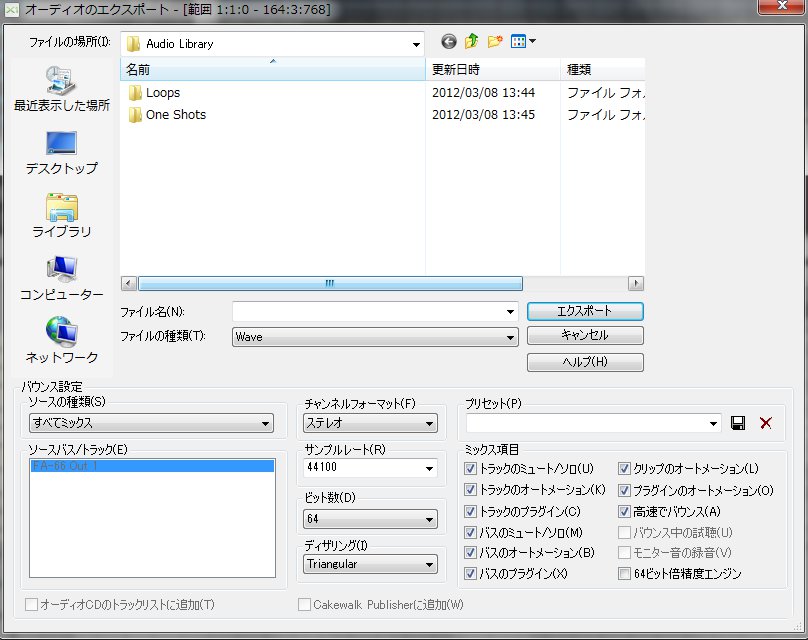
※[サンプルレート]と[ビット数]はCDの規格44100Hz、16bitで充分
Sonar ProChannel 内にあるリバーブ BREVERB2のプリセット名

| 1 | 80s Percussion Space |
| 2 | A Cappella Vox |
| 3 | AcousticGtr Venue |
| 4 | Announcer |
| 5 | Ball Room |
| 6 | C.H.I.P.S |
| 7 | Cathedral |
| 8 | Chamber 1 |
| 9 | Cinematic Hits |
| 10 | Deep Jungle Percussion |
| 11 | Depth Maker |
| 12 | Guitar Studio |
| 13 | Heavy Room |
| 14 | Empty DanceFloor |
| 15 | Empty Floor |
| 16 | Experimental Piano |
| 17 | Flooded Flute |
| 18 | GuitarAmp Fattener |
| 19 | Hellacious Timpanis |
| 20 | Horn Space |
| 21 | I Need Love 808 |
| 22 | Init |
| 23 | Loneliness RockHall |
| 24 | Lonely GtrPlayer |
| 25 | Long Bright Wash |
| 26 | Male Vocalist |
| 27 | Medium Hall |
| 28 | Odd Vocal Verb |
| 29 | Orchestral PercSpace |
| 30 | Segovia |
| 31 | SlideGtr Realm |
| 32 | Snare Hall |
| 33 | That Rocking Hall |
| 34 | The Big Chase |
| 35 | The Groover |
| 36 | Tiny Drum Space |
| 37 | Tiny Percussive Hall |
| 38 | Vocalist Says... |
| 39 | Warm Orchestra |
| 40 | 80ies drum grain 1 |
| 41 | 80ies drum grain 2 |
| 42 | 80ies drum grain 13 |
| 43 | A Night in Sevilla |
| 44 | Acoustic Guitar Room |
| 45 | Alt Guitar Space |
| 46 | Analog Machine Plate |
| 47 | Basement Drums |
| 48 | Cello Drama Ambience |
| 49 | Chug Dimension |
| 50 | Club Drum Plate |
| 51 | Cozy Vocal Plate |
| 52 | Empty Plate Room |
| 53 | Female Lead Plate |
| 54 | Full Short Plate |
| 55 | Funk Theory |
| 56 | Jazz Gtr Chords |
| 57 | Long and Clearn |
| 58 | Male Dancefloor Vocal |
| 59 | Neutral Vox Space |
| 60 | Orchestral Beef-up |
| 61 | Organesque Arpeggio |
| 62 | Pianism |
| 63 | Snare Plate A |
| 64 | Snare Plate B |
| 65 | Snare Power Plate |
| 66 | Stoney Basement 1 |
| 67 | Warm Arpeggio |
| 68 | Wide Open Chords |
| 69 | 16th HiFi Drum Room |
| 70 | Big Empty Room |
| 71 | Bright Dream Room |
| 72 | Cinematic Breakz |
| 73 | Drums up front |
| 74 | Female AntiClutter |
| 75 | Guitar Resonator |
| 76 | HiFi Drum Room |
| 77 | HipHop Fatterner |
| 78 | Huge Percussions |
| 79 | Live Bass |
| 80 | Lotsa Small Room |
| 81 | Loudness Guitar |
| 82 | Male Vocal Room Z |
| 83 | Medium drum Room |
| 84 | Piano Practicing Room |
| 85 | Rice Across the River |
| 86 | Smaller Drum Room |
| 87 | Twangy Arpeggio |
| 88 | Unknown Room |
| 89 | Unreal Room |
| 90 | VibraRoom |
| 91 | VoiceOver Talent |
| 92 | Vox Fattener |
| 93 | Warm Classical Solo |
| 94 | Wider Room |
| 95 | Wooden Snare 1 |
| 96 | Wooden Snare 2 |
| 97 | Wrong Shaker |
| 98 | Comeback GuitarSolo |
| 99 | DnB 135BPM Pattern |
| 100 | Jumping Jacko |
| 101 | Laaaate |
| 102 | Late Colour |
| 103 | Ostinato Strings |
| 104 | Strage and Dark Echo |
| 105 | Swept Arpeggio |
| 106 | HiT Snare |
| 107 | OH exp |
| 108 | MiniDrum |
| 109 | NY Class Room |
| 110 | Dark Beat |
| 111 | Close Slap |
| 112 | Dude |
| 113 | Full Close |
| 114 | Super Clean |
| 115 | Ac.Gtr Shake |
| 116 | Strumming |
| 117 | Long Arp |
| 118 | Cold Crumch |
| 119 | Power Room |
| 120 | Large smooth |
| 121 | Crystal Air |
| 122 | MoodMod |
| 123 | Sustained |
| 124 | Fat Quartet |
| 125 | EkoRoom |
| 126 | Clarified |
| 127 | FogVerb |
| 128 | Main Strings |
Lounge Lizard Session の基本パラメータ

noise:上げるとアタック感のノイズ
tine bar 上げると金属音
tone amp ボリューム 4:25
symmetry 明るい← →柔らかい
none
amp 高音が下がる
crystal 高音が上がる
phat 低音が上がる 高音が下がる
groovy 低音が下がる 高音上がる
luxy 低音が上がる
rate 波の速さ
depth 波の大きさ
印刷・書き出しのためだけの場合は①②⑦⑧のみでOK
再生のためだけの場合は③⑤のみでOK
「最後」と検索するか少し下にスクロールすると
「・//・」「・////・」記号があるのでカスタムパレットにドラッグ&ドロップして頻繁に使えるようにしておく。
MuseScore4の場合「パレット」「繰り返しとジャンプ」「さらに表示」内から「・//・」「・////・」を希望の小節(はじめの小節)にドロップするだけ
繰り返したい複数の小節をShiftを押しながらクリックして選択
これで結合した分(見た目は休符でも)反復再生される
繰り返し1小節目の「・/・」を選択
繰り返し記号をおいた小節の休符を選択
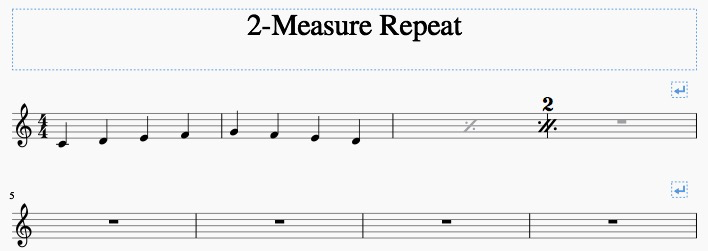
※パレット内に「線」がない時は「パレットを追加」から追加する
ドロップした線をダブルクリックしてから Shift + →
N (音符 > 音符入力モード)
音符入力モードにして音符を選択して Ctrl + 3
休符の削除はできない。
休符を選択
※印刷、PDFエクスポートでは消えてる。
OS入れ替え後、Sonar をいれなおしたらすること

Cドライブ直下のCakewalk ProjectsをDへ移動
プラグインのメニューに出てこない時はVSTがあるフォルダのパスを追加
または
C:¥Program Files¥Cakewalk¥VstPlugins(推奨)
C:\Program Files (x86)\Line6\POD Farm 2\VST\Line 6
C:\Program Files (x86)\Cakewalk\Vstplugins\XLN Audio\Addictive Drums 2
C:\Program Files (x86)\Steinberg\UR28M\fx

C:\Program Files (x86)\Cakewalk\Vstplugins\XLN Audio\Addictive Drums 2
別のフォルダにインストールしてしまった場合はインストールし直す。フォルダだけを移動してもsonar 側でpluginを読み込まない「Addictive Drums 2」フォルダを保存しておく。この中にMY PRESETのファイルが入っているため。(ドキュメントフォルダ内)
解凍して「AD2.cwt」を以下ディレクトリに移す
C:\Cakewalk Content\SONAR X3 Producer\Project Templates
ユーザー/AppData/Roaming/Cakewalk/SONAR X3 Producer/Drum maps
※Windows + R「%appdata%」を実行するとユーザー/AppData/Roamingまで移動できる